Průvodce pro začátečníky k vytvoření vlastního IPSW pro iCloud Bypass [Dokončeno]
Vytvoření vlastního IPSW pro bypass iCloud zahrnuje úpravu firmwaru, aby se obešla aktivace iCloud. Toto je nejjednodušší vysvětlení o vytvoření jedinečného IPSW, ale jaký je účel jeho vytvoření? V tomto blogu se ponoříme do jeho složitostí a uvidíme, jak to funguje pro aktivaci iCloud, a pokud existují nějaké jednodušší alternativy, můžete použít, které fungují takto, ale mnohem jednodušším způsobem pro všechny.
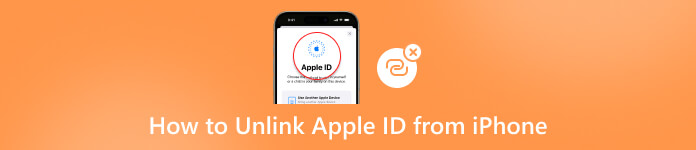
V tomto článku:
Část 1. Co je IPSW a jak jej získat?
IPSW, zkratka pro iPhone Software, je proprietární formát souborů společnosti Apple pro aktualizace firmwaru iOS a iPadOS. Tyto soubory obsahují vylepšení, opravy chyb a bezpečnostní záplaty. Zde je návod, jak pracovat se soubory IPSW:
Automatické stahování:
Když aktualizujete svůj iPhone přes Finder, iTunes nebo Software Update, vaše zařízení automaticky stáhne příslušné soubory IPSW. Tyto soubory jsou uloženy ve specifických složkách ve vašem počítači a toto umístění nemůžete v iTunes změnit.:
• V systému macOS: ~/Library/iTunes/iPhone Software Updates
• V systému Windows: C:Users[uživatelské jméno]AppDataRoamingApple ComputeriTunesiPhone (iPad nebo iPod) Aktualizace softwaru
Manuální stahování:
Pokud chcete větší kontrolu nad soubory firmwaru, stáhněte si IPSW z této webové stránky: https://ipsw.iremove.tools/. Navštivte ji a vyberte IPSW pro své zařízení a verzi operačního systému. Stažený IPSW se uloží do složky Stažené soubory ve vašem počítači. Můžete jej přejmenovat, přesunout nebo odstranit, aniž by to ovlivnilo vaše zařízení.
Pokud si vytvoříte vlastní IPSW, firmware iPhone může také zdarma odemknout iCloud. Tato metoda však funguje pouze u starších iPhonů. Podívejme se, jak upravit IPSW pro iCloud bypass v příštím díle.
Část 2. Vlastní IPSW pro iCloud Bypass na počítači – Požadavky, kroky a další
Než budete moci vytvořit vlastní IPSW, abyste obešli iCloud, budete si muset připravit určité věci a níže uvádíme všechny potřebné informace. Ujistěte se, že postupujte podle kroků zde, abyste se naučili, jak vytvořit vlastní IPSW pro vaše potřeby!
Požadavky:
• Budete potřebovat upravený soubor IPSW, který odstraní zámek aktivace iCloud.
• Nainstalujte iTunes do systému Windows nebo Mac.
• Připojte iPhone, který chcete používat, přes USB k počítači.
Kroky, jak na to:
V systému Windows:
Stáhněte si soubor IPSW, který odpovídá vašemu zařízení a systému iOS, z https://ipsw.iremove.tools/ a změňte příponu na .zip.
Rozbalte tento soubor a uvidíte soubory .dmg, které je třeba dešifrovat. Klíč najdete na této webové stránce: https://www.theiphonewiki.com/.
Najděte největší soubor .dmg a zkopírujte jej na plochu.
Použijte klíč, který najdete na bývalém webu, a dešifrujte jej.
Přejmenujte soubor na původní název .dmg.
Poté otevřete Aplikace složku z rozbalené složky a odstraňte ji setup.app soubor v něm.
Uložte dešifrovaný a přejmenovaný soubor v kroku 5 a přesuňte jej do Aplikace složku
Tento soubor použijte k nahrazení stávajícího souboru.
Posledním krokem je komprimace složky a změna přípony souboru zpět na ".ipswPo smazání souboru setup.app, dešifrování souboru dmg a opětovné komprimaci složky jste nyní úspěšně vytvořili vlastní soubor IPSW ve vašem systému Windows, který dokáže odstranit zámek iCloud.
Na Macu:
Tato metoda podporuje pouze 32bitové systémy Mac.
Stáhněte si soubor IPSW, který odpovídá modelu vašeho zařízení, z https://ipsw.iremove.tools/.
Stáhnete si soubor .ipsw. Musíte změnit příponu na zip a extrahovat soubory do nové složky.
Najdete několik souborů .dmg a ten největší je potřeba extrahovat na plochu.
Tento soubor je zašifrován. Chcete-li jej dešifrovat, stáhněte si klíč z https://www.theiphonewiki.com/.
Použijte staženou aplikaci a dešifrujte soubor .dmg.
Po dešifrování klikněte OK ve vyskakovacím okně vyberte výstupní složku a vložte klíč jako RootFilesystem.
Klikněte Dešifrovat DMG. Po několika minutách bude proces dokončen.
Otevřete složku v kroku 2 a otevřete soubor aplikace složku v něm.
Odstraňte instalační soubor v této složce.
Vraťte se k dešifrovanému souboru, klikněte na něj pravým tlačítkem a vyberte Vysunout.
Jakmile je soubor uložen, přesuňte jej zpět do původní složky a přejmenujte jej zpět na název souboru .dmg.
Zkomprimujte extrahovanou složku a změňte příponu zpět na .ipsw.
Část 3. Jak obnovit iPhone/iPad pomocí vlastního IPSW
Poté, co jsme vytvořili vlastní soubor IPSW, abychom obešli iCloud, nyní můžeme obnovit naše zařízení pomocí iTunes nebo Finder. iTunes nebo Finder však automaticky stáhne výchozí soubor IPSW a obnoví vaše zařízení. Proto potřebujeme nějaké operace k obnovení vlastního souboru IPSW.
První, obnovte svůj iPhone normálně. Neklikejte pouze na Obnovit. Místo toho stiskněte Shift (pro Windows) nebo Alt/Option (pro Mac) a potom klikněte Obnovit. Nyní procházejte počítač a vyberte svůj vlastní soubor IPSW, abyste obešli iCloud.
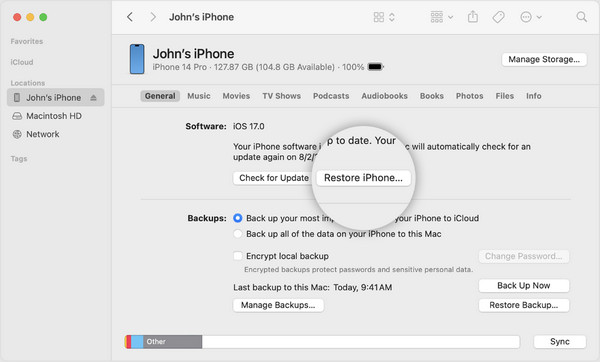
Část 4. Jednodušší způsob, jak obejít aktivaci iCloud jediným kliknutím
Ve skutečnosti je použití IPSW k obejití aktivace iCloud omezeno systémem a je velmi komplikované. A musíte pečlivě následovat průvodce, protože jakákoli nesprávná operace může způsobit selhání. Zasloužíte si jednodušší, bezpečnější a univerzálnější způsob, jak obejít Aktivaci iCloud. imyPass iPassBye nabízí mnohem jednodušší způsob, jak snadno a rychle upravit IPSW a obejít aktivaci iCloud na vašem iPhone. I když nejste profík, zvládnutí používání aplikace bylo možné díky jejímu uživatelsky přívětivému rozhraní a přímému procesu, jak ji používat. Zajímá vás, jak aplikaci používat? Pokud ano, přečtěte si tutoriál, protože tentokrát jsme vám pomohli!
Chcete-li si jej stáhnout, klikněte na tlačítko na vašem počítači a stáhněte si iPassBye přímo. Po stažení nainstalujte a spusťte aplikaci!
Po otevření aplikace připojte iOS pomocí nabíjecího kabelu k počítači, ze kterého jste si aplikaci stáhli.
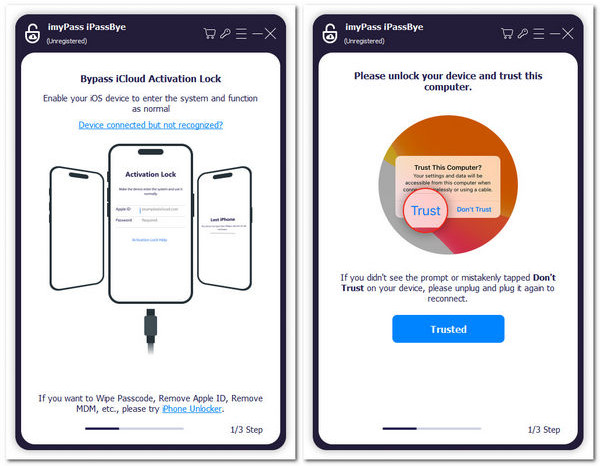
Než budete pokračovat a kliknete, přečtěte si následující upozornění přidaná do aplikace o obcházení aktivačního zámku Start. Je také nutné zadat zařízení do útěk z vězení. Pokud nevíte, jak na to, klikněte na Výuka útěk z vězení iOS a pak další.
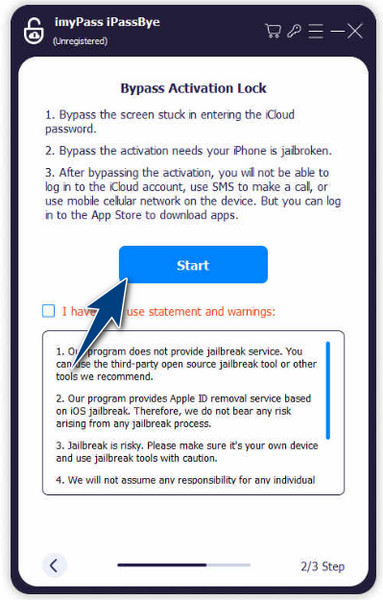
Chcete-li spustit obcházení, klepněte na Spusťte obcházení aktivace poté, co potvrdíte informace, které aplikace vygenerovala o vašem připojeném zařízení. Počkejte několik minut a vaše zařízení bude připraveno k použití!

Další čtení:
Nejčastější dotazy.
-
Kde si mohu stáhnout IPSW bez aktivace iCloud?
Soubor IPSW si můžete stáhnout bez aktivace iCloud, ale je to složitý proces s riziky. Jednou z možností je Lockra1n_v2.0 Beta 3, bezplatná aplikace pro přemostění iCloud bez připojení pro iOS 15.0 až 16.7.7. Nyní zcela obchází untethered na iOS 15.0 až 15.8.2. Pamatujte, že tato aplikace je stále v rané fázi, takže buďte trpěliví s případnými chybami, se kterými se setkáte.
-
Může IPSW obejít zámek aktivace iCloud iOS 16.5?
Lockra1n_v2.0 Beta 3 pokrývá iOS 15.0 až 16.7.7 a přidává podporu pro problém s načítáním ramdisku na iOS 16.5. Pomocí této aplikace tedy můžete obejít iOS 16.5. Platí však stejné zásady a můžete opatrně prozkoumat další metody.
-
Je IPSW bezpečný?
Úprava souborů IPSW může být náročná a vést k nevratnému poškození, pokud je provedena nesprávně. Postupujte opatrně a zvažte vyhledání odborné pomoci.
-
Mohu přejít na nižší verzi iOS pomocí souboru IPSW?
Ano, ke snížení verze iOS můžete použít soubor IPSW, ale je nezbytné dodržovat správné kroky. Pamatujte, že Apple často přestává podepisovat starší verze iOS, takže před pokusem o downgrade zkontrolujte stav podepisování.
-
Mohu použít soubor IPSW k vyřešení problémů, jako jsou smyčky spouštění nebo selhání?
Ano, v některých případech může obnovení zařízení pomocí souboru IPSW vyřešit problémy, jako jsou zaváděcí smyčky nebo selhání. Je však nezbytné vybrat správnou verzi IPSW, která je kompatibilní s vaším zařízením, a během procesu obnovy postupovat podle správných kroků.
Závěr
IPSW iCloud bypass je známé řešení pro uživatele iOS, kteří narazí na problém na svých zařízeních, a skutečně může problém vyřešit. Použití této metody je však trochu obtížné, zejména pokud ji používají noví uživatelé. I se zde zmíněnou jednoduchou metodou existují další možnosti, které fungují stejně jako IPSW, ale mnohem méně složitým způsobem. S iPassBye, můžete dělat téměř vše, co IPSW nabízí.
Horká řešení
-
Odemkněte iOS
- Recenze bezplatných služeb iCloud Unlock
- Obejít aktivaci iCloud pomocí IMEI
- Odebrat Mosyle MDM z iPhone a iPad
- Odeberte support.apple.com/iphone/passcode
- Recenze Checkra1n iCloud Bypass
- Obejít přístupový kód obrazovky zámku iPhone
- Jak na útěk z vězení iPhone
- Odemkněte iPhone bez počítače
- Obejít iPhone uzamčený pro vlastníka
- Obnovení továrního nastavení iPhone bez hesla Apple ID
-
Tipy pro iOS
-
Odemkněte Android
-
Heslo systému Windows

